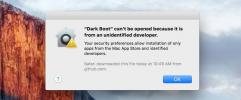Adaugă automat toate fișierele media la iTunes Library de pe Mac
Dacă de multe ori descărcați videoclipuri și fișiere muzicale în loc să le cumpărați în iTunes, trebuie să le adăugați manual la behemoth multimedia nativ Apple. Nu este dificil, dar dacă continuați să descărcați suporturi și să neglijați adăugarea acestuia în iTunes, obțineți o mulțime și multe. O modalitate mult mai simplă de a face acest lucru este lipirea fișierelor media direct la Adăugați automat la iTunes pliant. Prin adăugarea fișierelor direct în acest folder, iTunes le indexează și apar în categoria respectivă atunci când lansați software-ul. Rețineți că acest lucru înseamnă că fișierul este copiat pe iTunes și nu doar indexat la locația sa originală.
Găsiți folderul iTunes pe Mac, care va fi probabil în Muzică folder și navigați la iTunes / iTunes Media / Adaugă automat la iTunes.

Puteți face acest lucru într-unul din două moduri; fie copiați toate fișierele media în acest folder când le descărcați, fie setați browserul sau descărcătorul pentru a salva fișierele direct în acel folder. Dacă nu puteți face browserul sau descărcătorul să efectueze acest lucru, aveți totuși opțiunea de a crea o comandă rapidă la folder (Faceți alias pe Mac) de pe desktop sau de a o adăuga la Dock.
Când lansați iTunes, veți vedea fișierele adăugate în categoria lor respectivă, adică fișiere audio din fișierele Music și Video din filme. Deoarece întregul fișier este copiat pe iTunes, arta dvs. de album va fi adăugată. Nu va trebui să așteptați ca iTunes să-și indexeze, importe sau actualizeze biblioteca, deoarece fișierul va fi deja acolo, fără a fi nevoie de așteptare. Puteți urma exemplul pe Windows și obțineți aceleași rezultate.
Căutare
Postări Recente
CloudyTabs deschide filele iCloud sincronizate de pe orice dispozitiv Mac sau iOS
Chrome domină cota de utilizare a browserului, acest lucru poate fi...
Cum să executați o aplicație neidentificată fără a schimba setările Gatekeeper-ului
Gatekeeper este o caracteristică de securitate introdus în macOS în...
Cum de a deschide aplicațiile de a renunța recent la MacOS
Pe macOS, închiderea unei aplicații și renunțarea la aceasta sunt d...